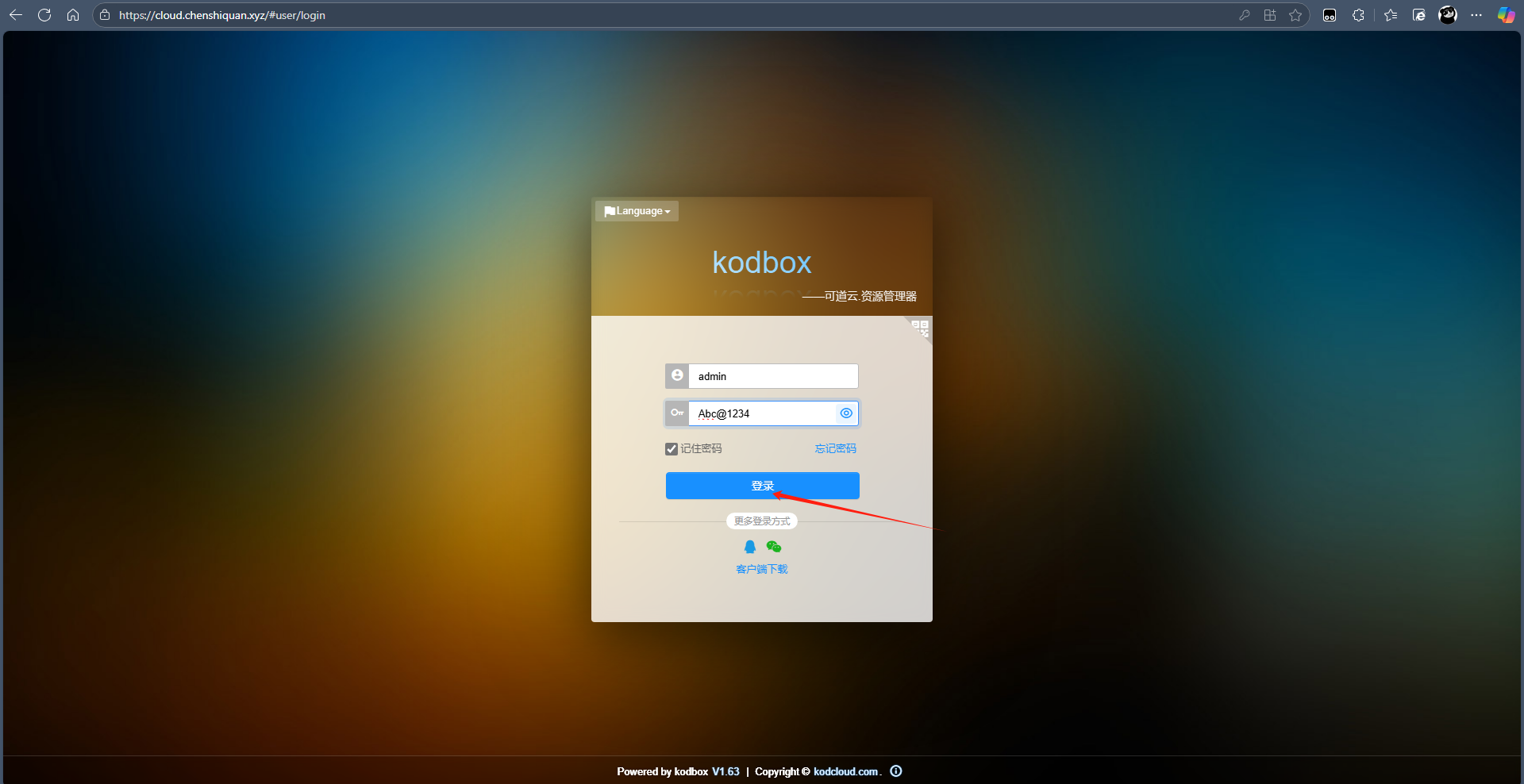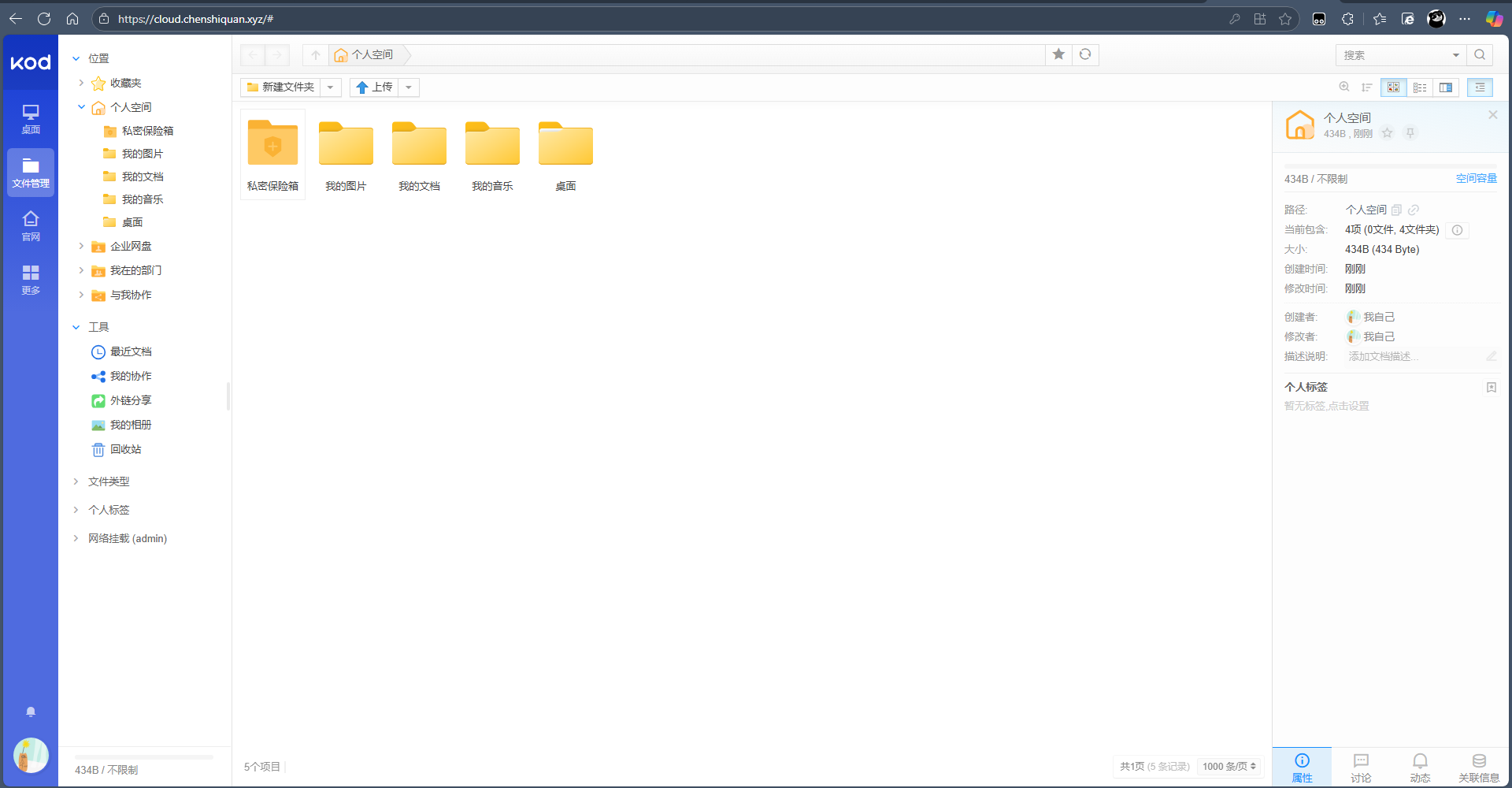LNMP环境部署 KodBox私有云盘
文章目录
- 项目实战:利用LNMP环境部署 KodBox私有云盘
- 环境准备
- (1)检查网络
- (2)配置主机名
- (3)配置时间同步
- (4)配置hosts解析
- Nginx
- MySQL
- PHP
- Kodbox
- 设置会话保持Redis
- 浏览器访问kodbox
项目实战:利用LNMP环境部署 KodBox私有云盘
利用 LNMP(Linux + Nginx + MySQL + PHP)环境部署 KodBox 私有云盘,是搭建轻量、可控私有存储的常用方案
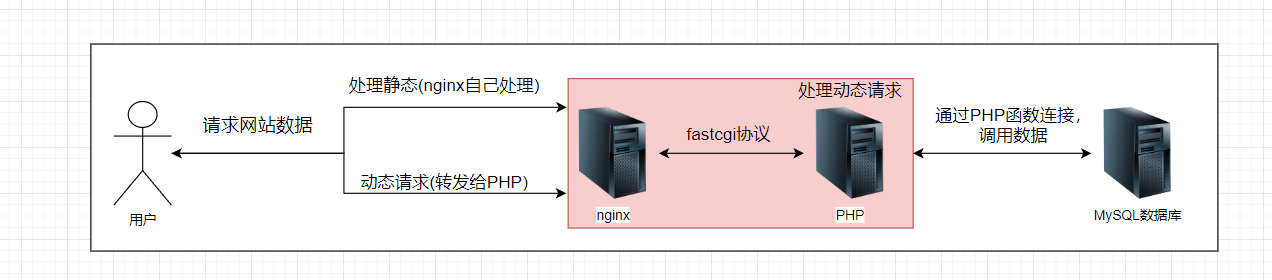
| 角色 | 主机名 | IP | 操作系统 |
|---|---|---|---|
| php+nginx | web01 | 10.0.0.103/172.16.1.103 | kylinv10sp3 |
| mysql+redis | db01 | 10.0.0.105/172.16.1.105 | kylinv10sp3 |
环境准备
(1)检查网络
ping 10网段是否能连外网
ping 172网段内网是否互通
(2)配置主机名
hostnamectl set-hostname web01
hostnamectl set-hostname db01
(3)配置时间同步
yum install -y ntpdate
echo "*/3 * * * * root ntpdate ntp.aliyun.com >/dev/null 2>&1" >> /etc/crontab
(4)配置hosts解析
Nginx
部署Nginx1.28(Kylinv10sp3、Ubuntu2204、Rocky9.3)_kylin 10sp3安装nginx教程-CSDN博客
#nginx服务启动完成,并放行nginx 80端口
#1.创建www用户
groupadd -g 1999 www
useradd -u 1999 -g www -M -s /sbin/nologin www
#2.查看是否创建成功
id www
#3.修改nginx的系统用户为www,方便后续管理
grep www /etc/nginx/nginx.conf
user www;
#4.重新加载nginx配置文件
systemctl reload nginx
#5.查看nginx的系统用户是否为www
ps -ef |grep nginx
MySQL
部署MySql8.4.6(Kylinv10sp3、Ubuntu2204、Rocky9.3)_银河麒麟服务器版yum装mysql8.4.6-CSDN博客
#1.安装完毕并设置完root密码后,并放行数据库的3306端口
#登陆mysql
mysql -uroot -pAbc@1234
#2.创建kodbox数据库
create database kodbox;
#3.创建kodbox用户并授权它只能从本地和内网登陆
CREATE USER 'kodbox'@'172.16.1.%' IDENTIFIED BY 'Abc@1234';
CREATE USER IF NOT EXISTS 'kodbox'@'localhost' IDENTIFIED BY 'Abc@1234';
#查看用户是否创建成功
SELECT user, host FROM mysql.user;
#4.将kodbox用户授权kodbox库
GRANT ALL ON kodbox.* TO 'kodbox'@'localhost';
GRANT ALL ON kodbox.* TO 'kodbox'@'172.16.1.%';
#查看是否授权成功
SELECT user, host FROM mysql.user WHERE user = 'kodbox';
#登陆测试
mysql -ukodbox -pAbc@1234
PHP
部署PHP8.4(KylinV10SP3、Ubuntu2204、Rocky9.3)-CSDN博客
#php服务先不要开启
#1.修改配置文件进程用户为nginx
#php-fpm.conf 主配置文件
#php-fpm.d/www.conf 子配置文件 <==修改目标
grep -E '^(user|group|listen =)' /usr/local/php/etc/php-fpm.d/www.conf
#修改如下内容
user = www
group = www
listen = 127.0.0.1:9000#2.检查语法(看看是否有successful),重启服务
php-fpm -t
systemctl restart php-fpm
Kodbox
#下载kodbox
wget https://static.kodcloud.com/update/download/kodbox.1.63.zip -P /download/
#解压到站点目录
mkdir -p /app/code/kodbox
unzip /download/kodbox.1.63.zip -d /app/code/kodbox/
#赋权
chown -R www:www /app/code/kodbox/
#上传证书文件解压到/etc/nginx/keys下
unzip 21270968_cloud.chenshiquan.xyz_nginx.zip -d /etc/nginx/keys
#编写站点配置文件
cat > /etc/nginx/conf.d/cloud.chenshiquan.xyz.conf <<'EOF'
server {listen 443 ssl;server_name cloud.chenshiquan.xyz;ssl_certificate_key /etc/nginx/keys/cloud.chenshiquan.xyz.key;ssl_certificate /etc/nginx/keys/cloud.chenshiquan.xyz.pem;access_log /var/log/nginx/cloud.chenshiquan.xyz.log main;error_log /var/log/nginx/cloud.chenshiquan.xyz.log notice;root /app/code/kodbox;location / {index index.php;}location ~* \.php$ {fastcgi_pass 127.0.0.1:9000;fastcgi_index index.php;fastcgi_param SCRIPT_FILENAME $document_root$fastcgi_script_name;include fastcgi_params;}
}
EOF
#放行443端口
firewall-cmd --add-port=443/tcp --permanent
firewall-cmd --reload
#检查nginx语法,并重启nginx
nginx -t
systemctl restart nginx
设置会话保持Redis
db01
#db01节点安装redis
yum install -y redis
#配置redis
[root@db01 ~]# grep -E "^(bind|require)" /etc/redis.conf
bind 127.0.0.1 -::1 172.16.1.105
requirepass Abc@1234
#设置redis开启并开机自启
systemctl enable --now redis
#放行6379端口
firewall-cmd --add-port=6379/tcp --permanent
firewall-cmd --reload
web01
由于我是通过编译安装方式安装的php,需要添加redis扩展模块,需要通过PHP扩展的源码编译安装
核心思路
下载扩展源码 → 用phpize生成编译配置 → 编译安装 → 配置php.ini加载扩展 → 重启PHP服务
#1.确认phpize路径(编译扩展的必备工具)
#编译安装的 PHP,phpize通常在 PHP 安装目录的bin文件夹下
find /usr/local/ -name phpize#2.下载redis扩展源码
## 下载源码包(以6.2.0版本为例,可到https://pecl.php.net/package/redis查看最新版)
wget https://pecl.php.net/get/redis-6.2.0.tgz#3.解压
tar -zxvf redis-6.2.0.tgz#4.进入编译目录使用phpize生成编译配置
cd redis-6.2.0/
phpize
#5.执行后会生成configure文件,此时配置编译参数(指定PHP的配置文件路径)
./configure --with-php-config=/usr/local/php/bin/php-config#6.编译
make -j2#7.安装
make install#8.配置php.ini加载 Redis 扩展
# 在文件末尾添加以下内容(扩展路径替换为make install输出的路径)
echo "extension=/usr/local/php-8.4.14/lib/php/extensions/no-debug-non-zts-20240924/redis.so" >> /usr/local/php/etc/php.ini#检查php模块是否有redis
php -m |grep redis#9.修改www.conf
vim /usr/local/php/etc/php-fpm.d/www.conf
#在行尾添加如下内容
php_value[session.save_handler] = redis
php_value[session.save_path] = "tcp://172.16.1.105:6379?auth=Abc@1234"#10.检查php语法和nginx语法
php-fpm -t && nginx -t#11.重新加载php、nginx
systemctl restart php-fpm.service
浏览器访问kodbox
windows域名解析:cloud.chenshiquan.xyz 10.0.0.103
可以看到网站是安全的,php配置的也没问题,点击下一步
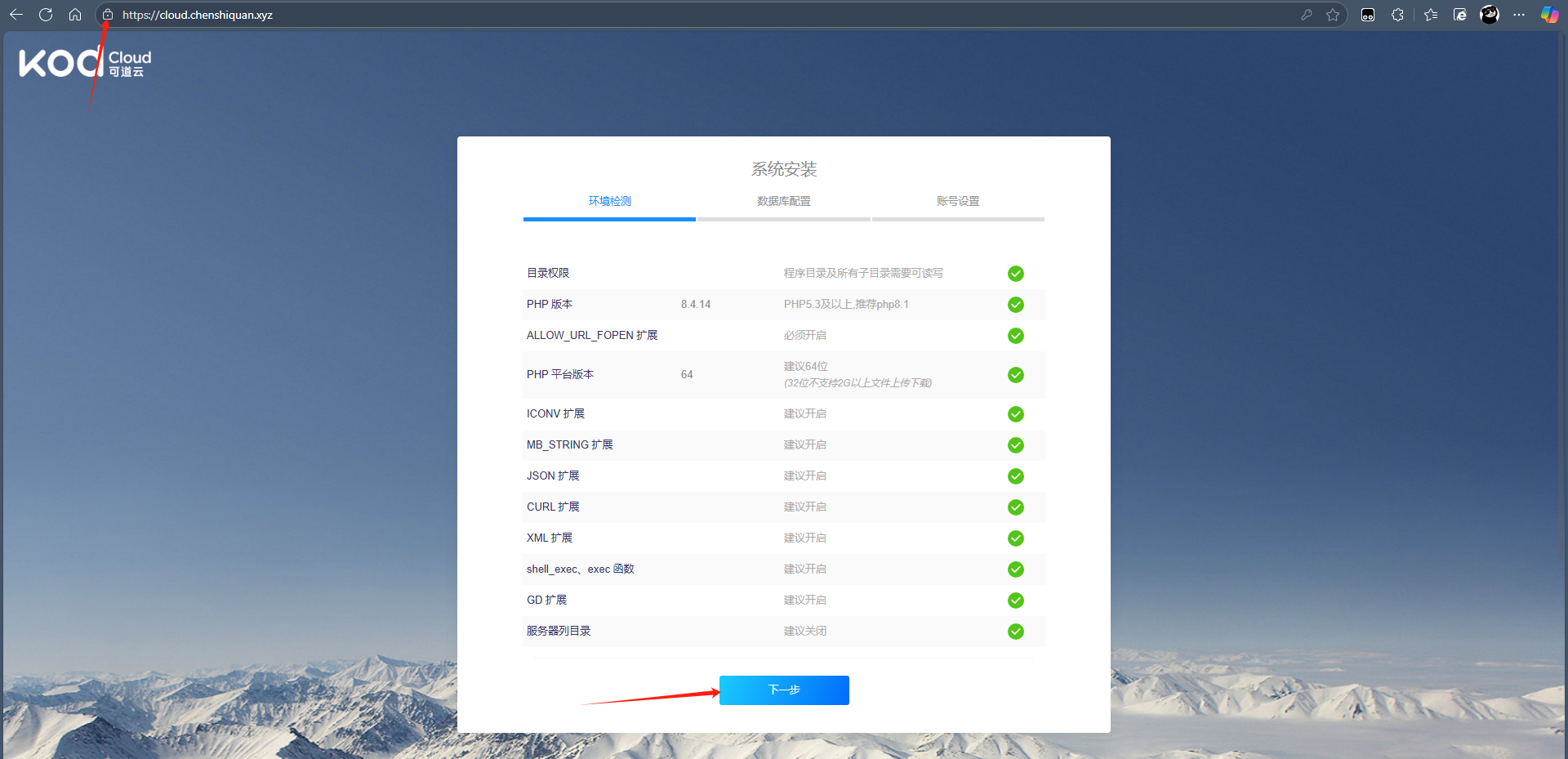
设置mysql和redis配置的信息,点击下一步
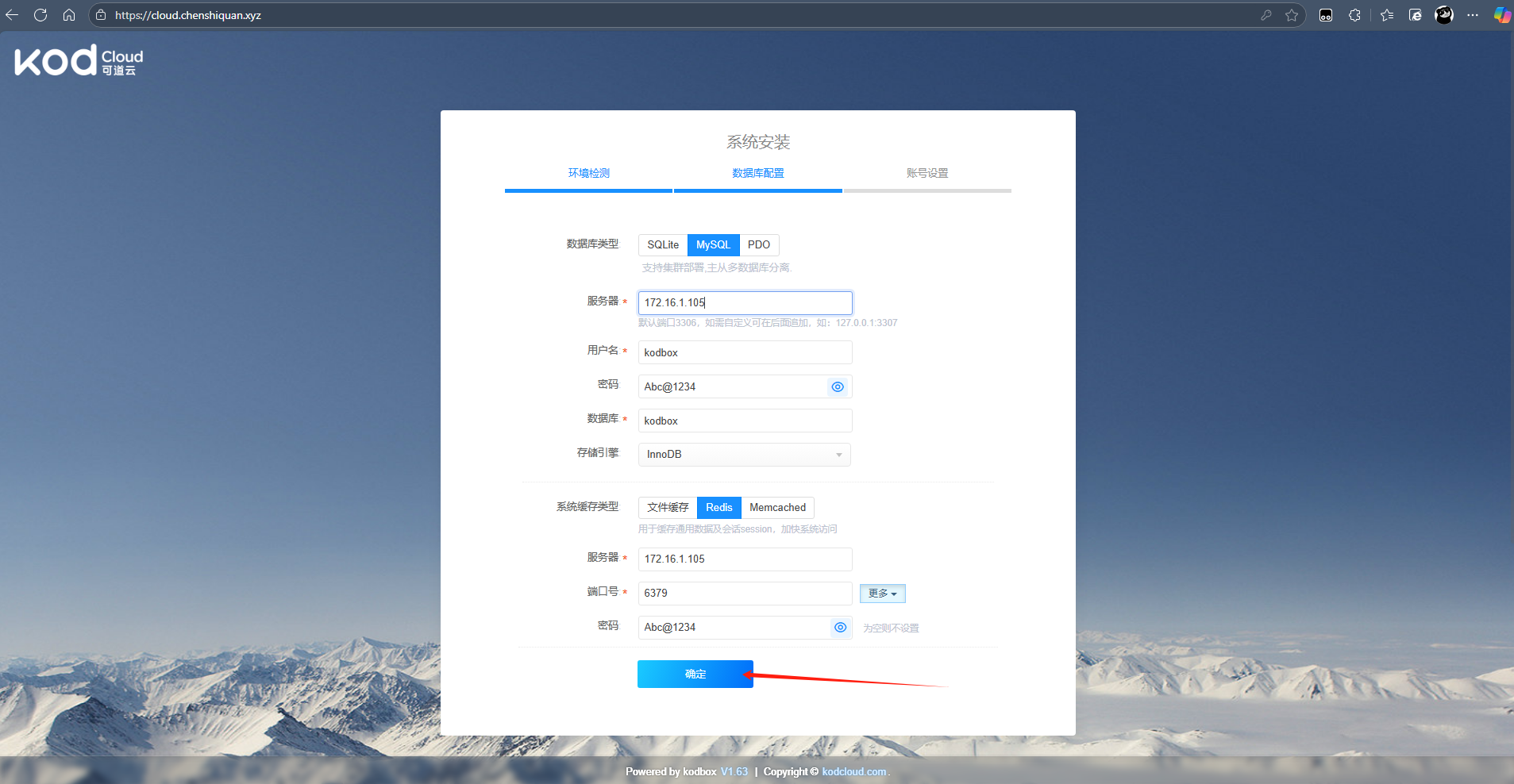
设置用户名密码,点击确定
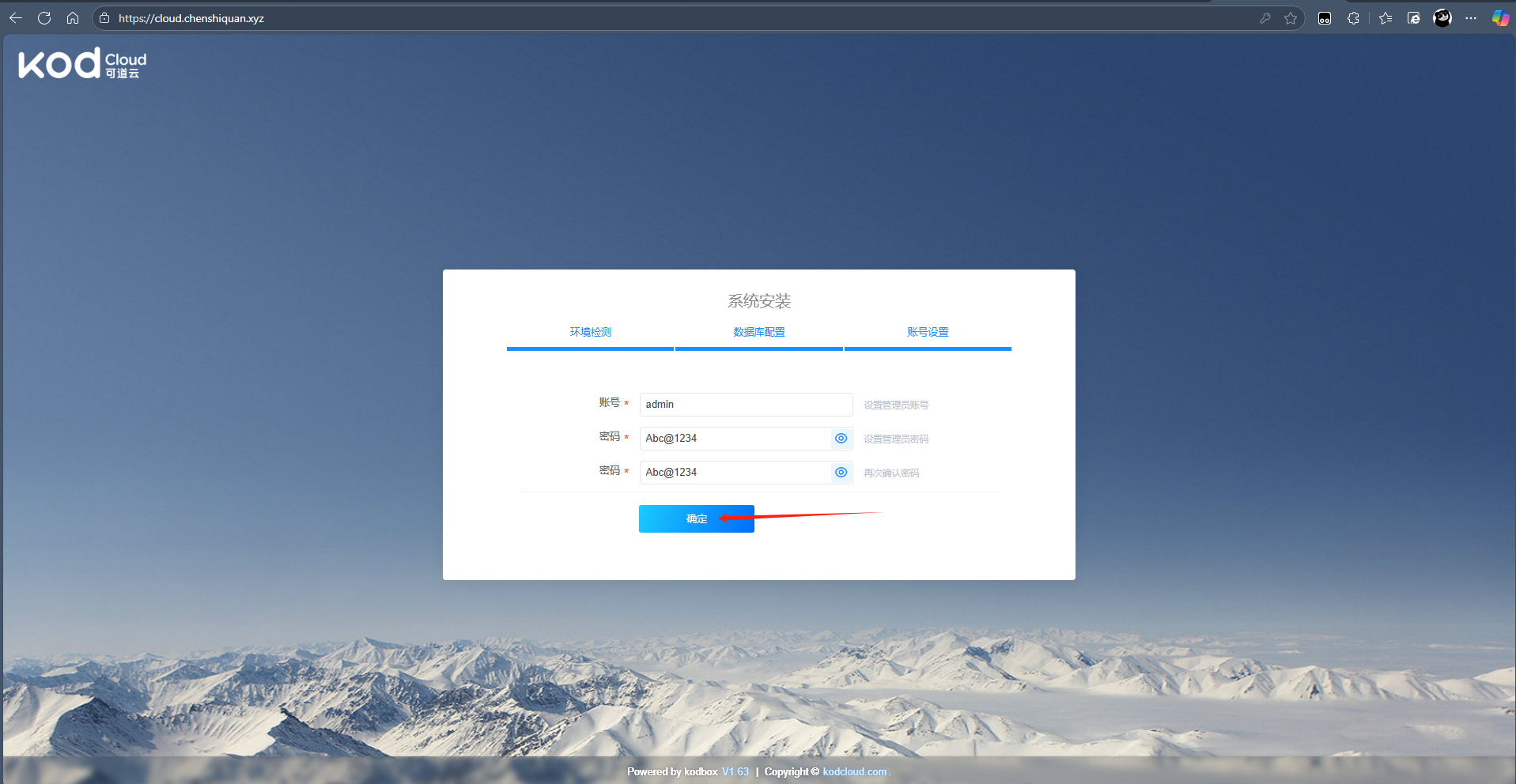
输入用户名密码,点击登陆